ps怎么做自定义画笔
1、第一步:使用快捷键Ctrl+O键,在“打开”对话框中,选择一张图片,单击“打开”按钮。


2、第二步:双击背景图层后面的小锁标志。

3、第三步:在“新建图层”对话框中,直接单击“确定”按钮。

4、第四步:用左边工具栏中的“魔棒工具”,单击选中图片中的图案以外的区域。

5、第五步:按下键盘上的delete(删除键),删除选区。
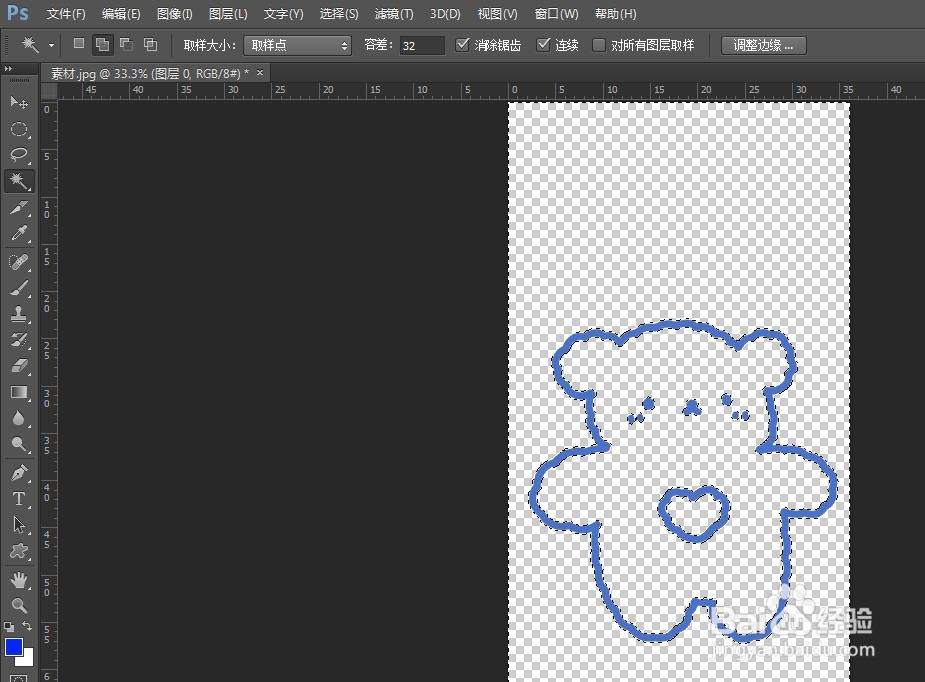
6、第六步:选择菜单栏“编辑”中的“定义画笔预设”。

7、第七步:在弹出的“画笔名称”对话框中,设置画笔名称,单击“确定”按钮。

8、如下图所示,自定义画笔设置完成。

声明:本网站引用、摘录或转载内容仅供网站访问者交流或参考,不代表本站立场,如存在版权或非法内容,请联系站长删除,联系邮箱:site.kefu@qq.com。